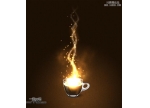photoshop合成实例:蒸汽朋克风格的插画(5)
来源:未知
作者:kkfifgk
学习:9303人次
要记住脸部的轮廓,戴着帽子和护目镜会产生不均匀的阴影,部分阴影离光源近所以要比远点的部分颜色深。用小刷子来描绘出阴影部分,再用更大的笔刷混合阴影。你可能需要用吸管工具重新取样描绘阴影以达到满意的效果。


步骤4
从sxc.hu中打开Moustache图像。使用矩形选区工具来选择胡子的区域。复制并粘贴在工作文档的”MAN” 图层上方,命名新层为 “MOUSTACHE”。 设置混合模式为叠加,这样你就可以看到图层下方的”MAN”图像,调整和旋转它到适合的地方。
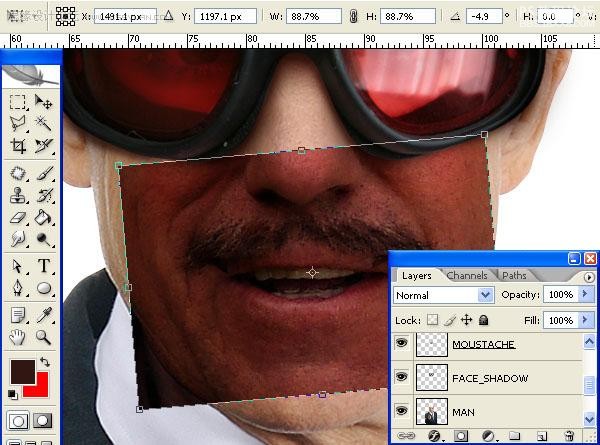
调整色相/饱和度使它更适合 “MAN” 的皮肤颜色。
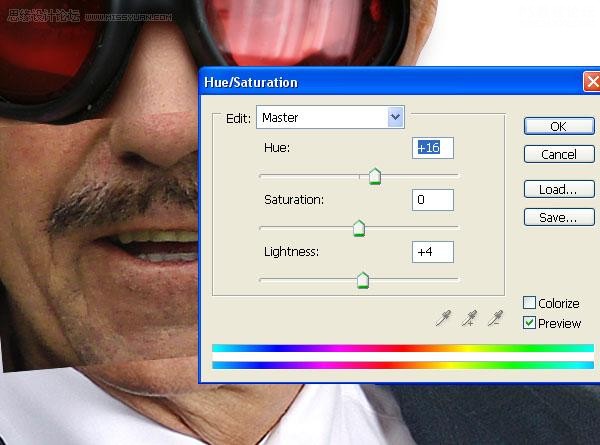
使用软边缘流量为25%的橡皮擦抹去”MOUSTACHE”图层的硬边。拖动橡皮擦,这时你会看到这两层的缝合很粗糙,看起来很不自然。
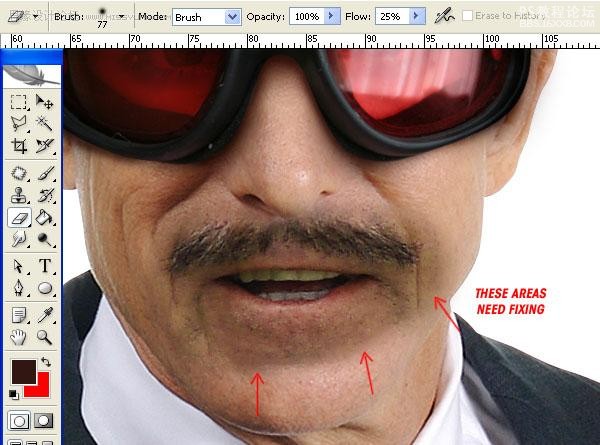
在两层之间创建一个自然的过渡,单击”MOUSTACHE”图层中黑色的区域直到它们相互融合(见图)

最后,添加曲线调整层(确保图框标明使用上一层来创建裁剪蒙版),调整它直到”MOUSTACHE” 和”MAN”两层相配。选择”MAN” 、”FACE_SHADOW” 、和”MOUSTACHE” 层,合并这三层,命名为”MAN”。

学习 · 提示
相关教程
关注大神微博加入>>
网友求助,请回答!